Windows版のGit(Git for Windows バージョン 2.27.0)をアンインストールする手順です。
新しいバージョンの記事があります
事前確認
- 管理者権限が必要です。
アンインストール手順
-
[スタート]ボタンを押します。
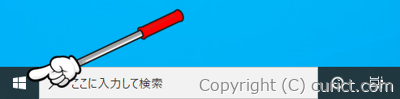
-
[スタートメニュー]が開くので、[歯車(設定)]ボタンを押します。

-
[Windowsの設定]画面が開くので、[アプリ]を選択します。
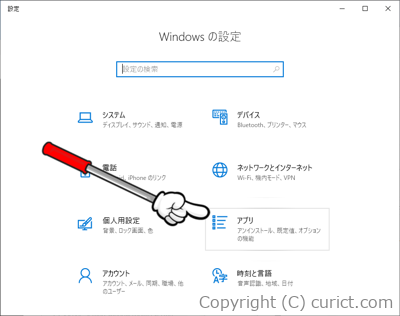
-
[アプリ]画面が開くので、左側にあるメニューから[アプリと機能]を選択します。
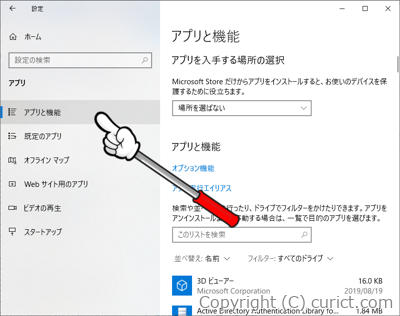
-
[アプリ]画面を下にスクロールすると[Git]があるので、選択します。
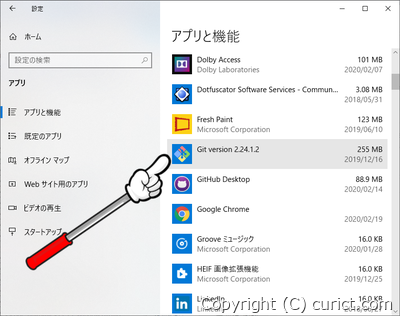
-
[アンインストール]ボタンが表示されるので押します。
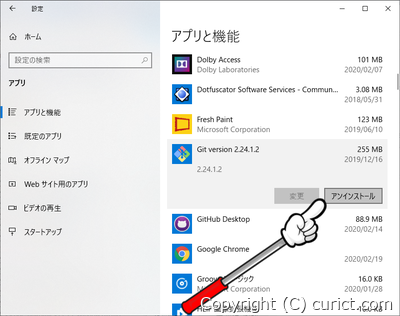
-
再び[アンインストール]ボタンが表示されるので押します。
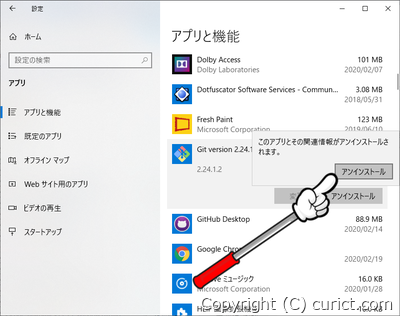
-
アンインストールをしてよいか確認画面が表示されるので、[はい(Y)]ボタンを押します。
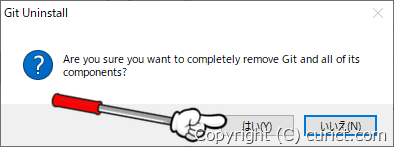
-
アンインストールが始まります。
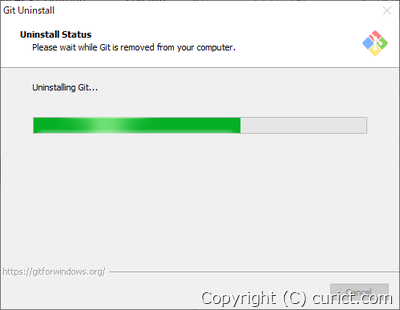
-
アンインストールされました。
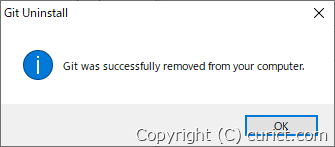
-
設定ファイルが残るので、手動で削除します。
-
グローバル・コンフィグ
C:\ユーザー\{ユーザー名}\.gitconfig -
Git Bash 設定ファイル
C:\ユーザー\{ユーザー名}\.bash_history C:\ユーザー\{ユーザー名}\.bash_profile C:\ユーザー\{ユーザー名}\.bashrc -
システム・コンフィグ
C:\Program Files\Git C:\Program Files (x86)\Git -
秘密鍵・公開鍵
よくわからない方は削除しないでください。他のアプリケーションが動作しなくなります。
下記フォルダ内にある、Gitで使用していた鍵 C:\ユーザー\{ユーザー名}\.ssh
-
グローバル・コンフィグ
検証環境
- git version 2.27.0.windows.1
- Microsoft Windows 10 Pro Version 20H2 OS Build 19042.746 Experience: Windows Feature Experience Pack 120.2212.551.0
- git version 2.24.1.windows.2
- Microsoft Windows 10 Pro Version 1909 OS Build 18363.657